דחיסה של אובייקטים ללא הפניה
מצב דחיסה זה מטפל רק בכל האפסים העודפים ואלה שאינם קיימים עוד ב-PDF שלך בשום דרך גלויה, אך בסופו של דבר מנפח את המסמך ’ גודלו ולעתים קרובות יכול להפריע למאמצי ארגון הקבצים שלך.
מהם אובייקטים ללא הפניה ב-PDF?
קובץ PDF מורכב מסדרה של אובייקטים שיכולים לכלול טקסט, תמונות, גופנים ועוד. אובייקטים אלה מאורגנים בדרך כלל בצורה מובנית, עם טבלת הפניות צולבת המסייעת לתוכנת קורא PDF לאתר ו לגשת לאובייקטים אלה ביעילות. עם זאת, במהלך העריכה או המניפולציה של מסמך PDF (כמו מחיקת עמודים, שינוי תוכן וכו'), אובייקטים מסוימים שהיו במקור חלק מהמסמך עלולים להפוך למיותרים. אם תהליך העריכה אינו מנקה כראוי את האובייקטים הללו, הם יכולים להישאר בקובץ ללא תשומת לב למשתמש.
מדוע אובייקטים ללא הפניה הם בעיה?
בעיקר בגלל שהם יכולים לעתים קרובות להוות חלק ניכר מ-PDF שלך ’ גודלו מבלי לשחק תפקיד שימושי (או אפילו להיות גלוי לצורך העניין). לפעמים, מידע זה ללא הפניה יכול להכיל גם נתונים רגישים (לדוגמה מטא-נתונים של PDF) שיכולים להיגרד בקלות על ידי האקרים אם אתה ’ אל תיזהר, כך שניתן לראות בו גם חשש פוטנציאלי של אבטחת PDF .
כיצד למחוק נתוני קבצים עודפים עם MobiPDF
כדי להסיר אובייקטים ללא הפניה מ-PDF שלך, פשוט הפעל את כלי הדחיסה עם כל אפשרויות התמונה לא מסומנות, ולאחר מכן לחץ על “ החל ” כדי לנקות את הקובץ שלך.
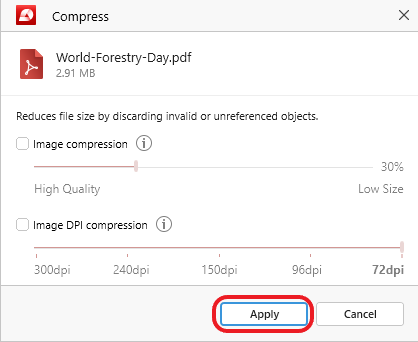
לאחר שהדחיסה תסתיים, תקבל הודעה עד כמה הקובץ שלך קטן יותר, ותתבקש לשמור את הגרסה הדחוסה כקובץ PDF חדש. האם MobiPDF ’ הדוח מצביע על כך שהוא עשה ’ לא לצמצם את ה-PDF שלך ’ גודלו בכל דרך שהיא, אז זה אומר שה-PDF שלך כבר עבר אופטימיזציה מההתחלה. אם לא, אתה ’ בדרך כלל אראה הבדל שנע בין כמה קילובייטים למספר מגה-בייט, תלוי בהיקף ובגיל הקובץ שלך.
טיפ : העבר את הסמן מעל  סמל כדי לקבל טיפים נוספים כיצד להפיק את המרב מהגדרות דחיסת התמונה שלך.
סמל כדי לקבל טיפים נוספים כיצד להפיק את המרב מהגדרות דחיסת התמונה שלך.